Cách đánh số trang trên word là một thao tác cơ bản cần thiết trên mọi bản word. Đặc biệt, người dùng sử dụng in tài liệu, sách tham khảo, báo cáo hay các tài liệu nghiên cứu…càng không thể thiếu được thao tác này. Sau đây là những hướng dẫn giúp cho tài liệu trong khoa học và dễ theo dõi các mục hơn.
Cách đánh số trang trên word là một trong những tính năng có sẵn của công cụ văn phòng. Số trang sẽ được tự động đánh mà chúng ta không cần nhập số theo cách thủ công. Khi bạn đánh số trang trên word có thể lựa chọn trình tự từ đầu đến cuối của bộ tài liệu. Bạn cũng có thể lựa chọn đánh số trang từ 1 trang bất kỳ nào đó, bỏ phần trang bìa hoặc phần mở đầu, mục lục…Trước đó, quản trị mạng cũng có hướng dẫn bạn đọc cách đánh số trang word bất kỳ. Sau đây bạn đọc hãy tìm hiểu thêm cách đánh số trang tự động trên word 2010:
Bước 1: Trong giao diện văn bản word 2010 bạn hãy click chuột vào tab insert trên thanh Ribbon. Sau đó, bạn hãy di chuyển tới vùng thiết lập Header & footer, tại đây hãy tích chọn vào page Number.
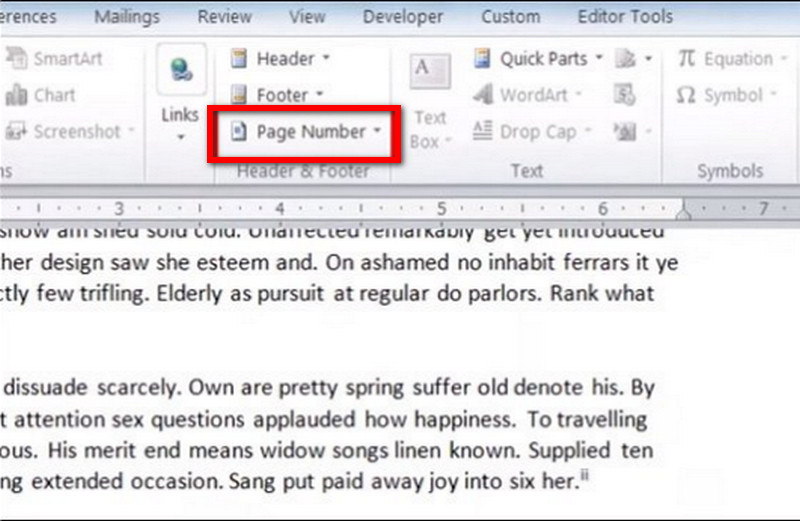
Bước 2: Tiếp đó, người dùng sẽ thấy một số tùy chọn cho việc đánh số trang như top of page chèn số ở trang đầu, Bottom of page chèn số dưới cùng trang giấy. Tại mỗi kiểu chèn số trên word 2010 bạn sẽ chọn được những vị trí cho kiểu chèn trang. Ví dụ như chèn số thứ tự ở đầu trang top of page bạn nên chọn vị trí cạnh phải trang, cạnh trái trang hoặc chính giữa trang.
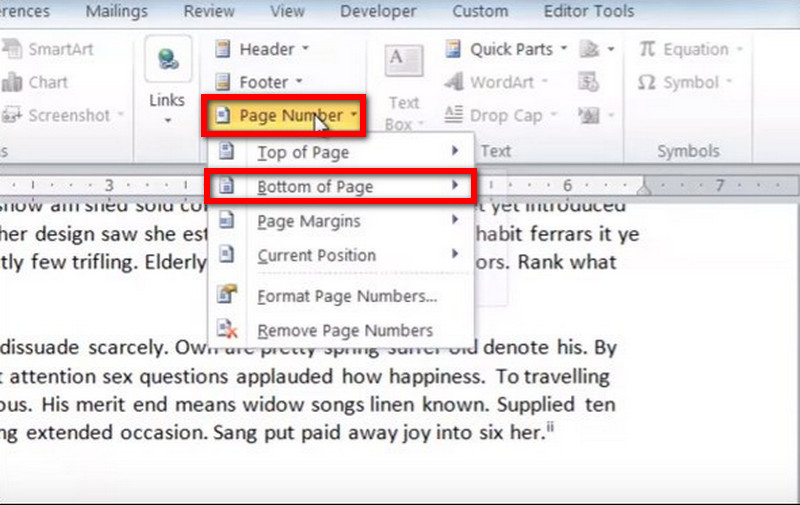
Bước 3: Việc cần làm tiếp là bạn chọn vào vị trí muốn đánh số thứ tự trang trên word 2010. Ngay lập tức số trang sẽ tự động điền vào từng trang trên tài liệu, đúng với vị trí mà người sử dụng đã lựa chọn trước đó.
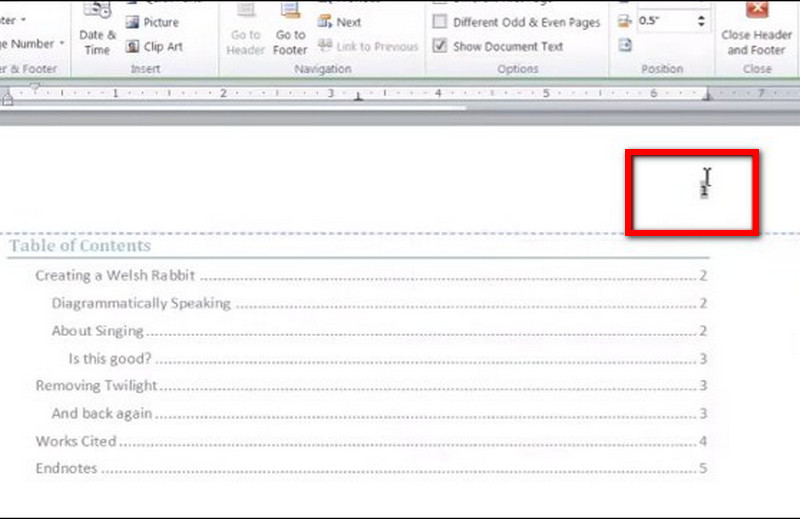
Bước 4: Bạn hãy tìm tới hạng mục Header & footer và click tiếp vào tùy chọn Format page Numbers…
Xem thêm: Khắc phục lỗi gõ tiếng Việt trong Word, Excel 2007, 2010, 2013
Bước 5: khi xuất hiện hộp thoại Format page Numbers người dùng sẽ có thêm những tùy chọn khác để đánh số trang. Tại đây, bạn có thể lựa chọn kiểu đánh số trang, có thể theo số, chữ hoặc đánh số theo kiểu la mã tùy vào nhu cầu của người dùng.
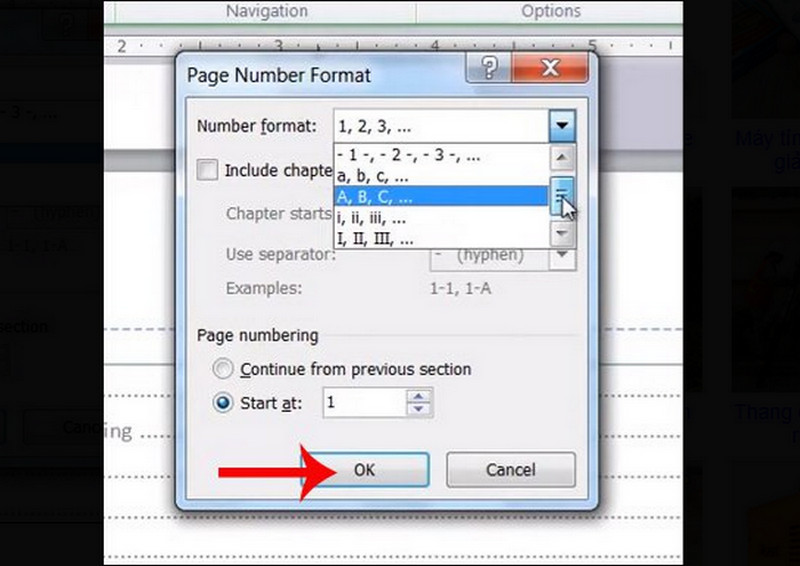
Phần page numbering hãy bấm tùy chọn start at- là số trang muốn bắt đầu cho một văn bản hiện tại. Từ đó, người dùng có thể nhập số tùy theo mục đích.
Tùy chọn Include number là dùng đánh số trang đính kèm số chương. Continue from previous section chính là cách đánh số trang tiếp nối với tài liệu trước đó…Cuối cùng, để hoàn thành bạn chỉ cần nhấn ok để lưu lại những thay đổi mới này.
Xem thêm: 360 Phím tắt đáng giá trong Word 2007, 2010, 2013, 2016
Bước 6: Sau khi bạn đã hoàn thành việc đánh số thứ tự trang hãy để tắt dòng Header hoặc Footer trong tài liệu. Tiếp đó bạn click chuột vào Close Header và Footer.
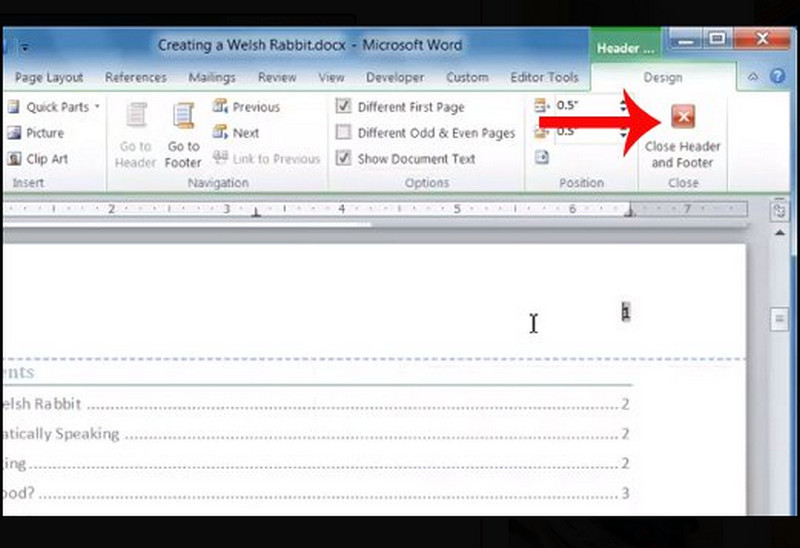
Bước 7: Để xóa đi số trang tự động đánh trên word 2010 click vào page number sau đó chọn Remove page number.
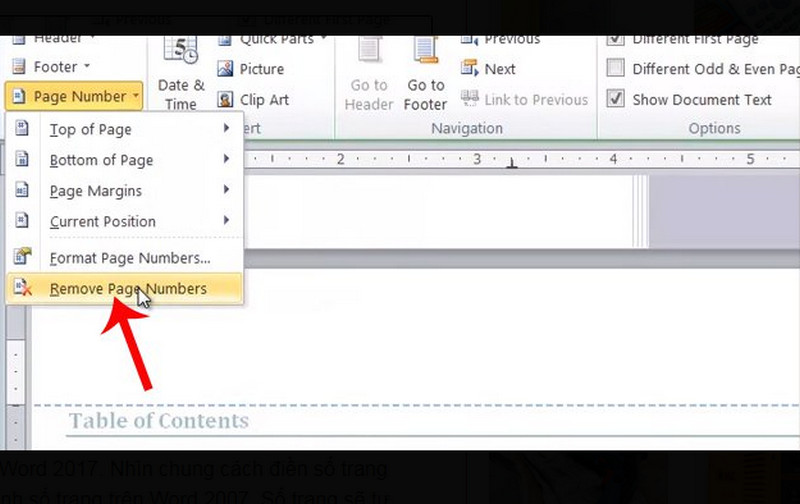
Bên cạnh đó, Office 2010 có rất nhiều nét tương đồng với bản cũ nhưng giao diện và cách sắp xếp công cụ lại khác nhau. Về tính năng của phần mềm được trình bày riêng biệt, việc tìm kiếm cũng như sử dụng được dễ dàng và hợp lý hơn. Những tính năng thông minh này hoàn toàn hỗ trợ tích cực cho người học tập. Việc soạn thảo văn bản, quản lý email, khả năng tạo trình chiếu, có thể thêm video vào bài thuyết trình trên Power Point hay xóa những tin nhắn không cần thiết, chèn biểu đồi hay hình ảnh một cách linh hoạt.
Những tính năng nổi bật đó giúp cho người dùng thực hiện được công việc một cách nhanh chóng và tiện lợi nhất. Qua bộ công cụ mới này, ý tưởng của bạn sẽ đươc trình bày rõ ràng hơn cùng những hiệu ứng màu sắc và nghệ thuật hoàn toàn có thể tận dụng và sử dụng từng tính năng vào nhu cầu công việc của mình. Ngoài ra, Office 2010 còn có khả năng cập nhật cũng như phản ứng nhanh chóng với phiên bản dành cho điện thoại di động.
Xem thêm: Khắc phục lỗi gõ tiếng Việt trong Word, Excel 2007, 2010, 2013
Hơn nữa, Office 2010 còn có khả năng hỗ trợ và cung cấp những bài thuyết trình tốt, giúp lưu trữ được những ý tưởng và thực hiện ở mọi thời điểm. Những tính năng của Office 2010 tạo điều kiện cho khả năng theo dõi và trang bị kiến thức cơ bản để thực hiện công việc nhanh chóng và hiệu quả nhất. Thiết kế đơn giản, sử dụng dễ dàng với mọi đối tượng chỉ từ việc cài đặt công cụ nhanh chóng trên máy tính của mình.
Bạn sử dụng Office 2010 còn được duy trì kết nối với mạng lưới kinh doanh cũng như mạng xã hội là trung tâm để làm việc và trao đổi thông tin một cách tốt nhất. Việc quảng bá thông điệp cũng được diễn ra và dễ dàng hơn, góp phần nâng cao mức độ thấu hiểu dữ liệu thông qua công tác phân tích những tính năng hỗ trợ biểu thị hình ảnh qua các thiết bị khác nhau. Từ đó, công việc được diễn ra nhanh chóng và thuận lợi nhất.
 Download Unikey
Xem thêm: Download tải WinRAR 5.31 mới nhất 2016 Full Crack Windows XP/7/8/10, Download tải WinZIP 20 phần mềm tốt nhất cho nén file 2016, Dạy Học mat xa, dạy massage body, Mi Katun
Download Unikey
Xem thêm: Download tải WinRAR 5.31 mới nhất 2016 Full Crack Windows XP/7/8/10, Download tải WinZIP 20 phần mềm tốt nhất cho nén file 2016, Dạy Học mat xa, dạy massage body, Mi Katun
